Отправка сообщений из документов в 1С-Коннект
С помощью этого механизма вы можете отправлять печатные формы документов из 1С в 1С-Коннект, формировать сообщения по шаблонам - все аналогично тому, что сделано в стандартном функционале УНФ для почты.
Отправка сообщений по шаблону
Для того, чтобы отправить сообщение в 1С-Коннект, надо нажать на кнопку с логотипом 1С-Коннект.

Откроется стандартная форма выбора шаблона электронных писем.
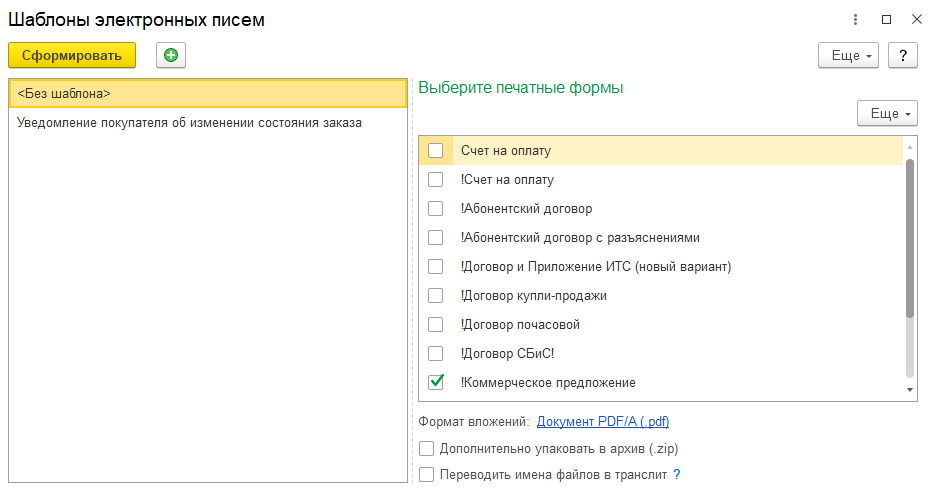
Здесь можно выбрать как печатные формы, так и заранее настроенный шаблон.
Выберем печатную форму Счет на оплату, откроется форма создания события
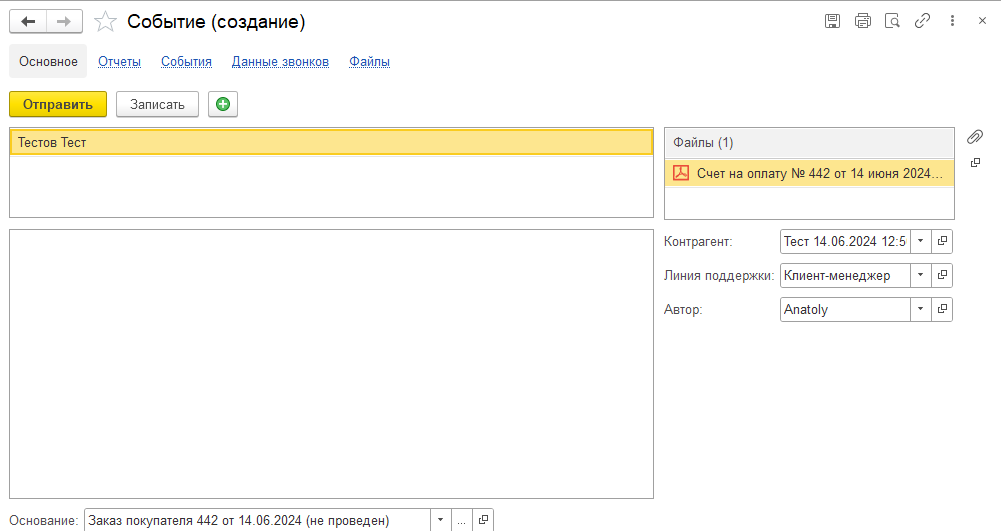
Видим, что заполнился получатель, подставилась сформированная печатная форма, контрагент, линия поддержки, автор.
Получателями являются все специалисты контрагента, подключенные к линии поддержки, указанной в настройках подсистемы.
Соответственно, сама Линия поддержки подставляется из настроек подсистемы.
Автор подставляется как текущий пользователь.
Текстовое поле не является обязательным, его можно не заполнять, тогда отправятся только вложения.
Заполним текстовое поле и нажмем Отправить
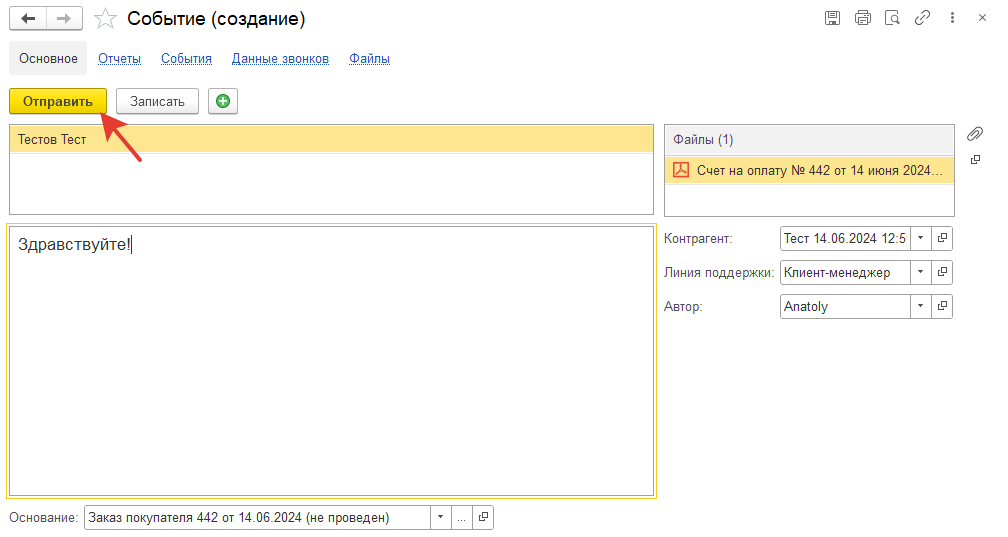
Проверим, как отправилось сообщение в 1С-Коннект

Аналогичные действия надо делать для отправки по шаблону.
Отправка сообщения из печатной формы
Для того, чтобы отправить сообщение в 1С-Коннект, надо нажать на кнопку с логотипом 1С-Коннект.

Далее надо проделать аналогичные действия, описанные в разделе Отправка сообщений по шаблону.
Настройка шаблонов писем
Шаблоны можно настраивать, используя реквизиты договора, входящие в расширение.
Отправка отчета Учет рабочего времени в 1С-Коннект
Для отправки отчета Учет рабочего времени в 1С-Коннект необходимо установить настройки отчета как на скриншоте, сформировать отчет, и затем нажать на кнопку с логотипом 1С-Коннект.
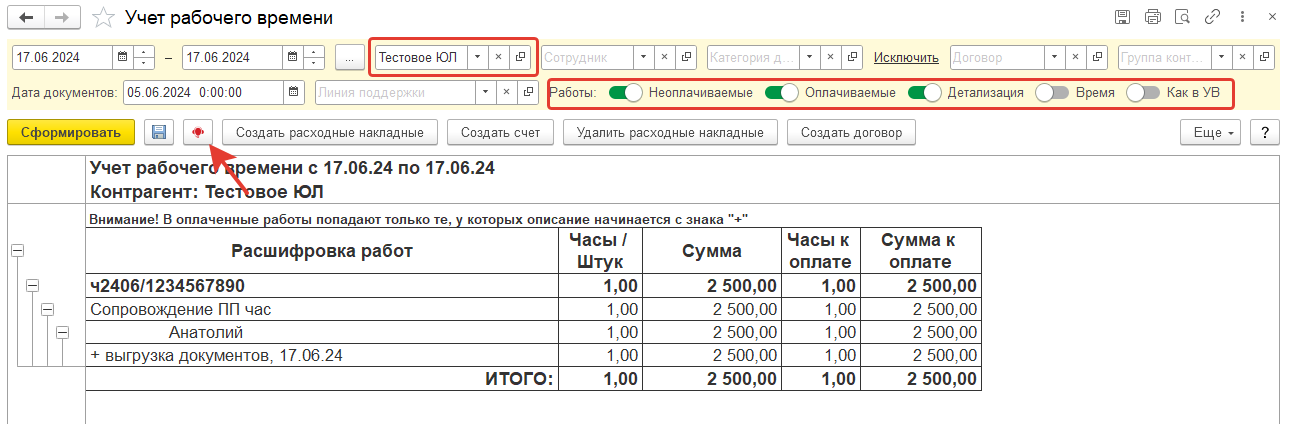
Отбор по контрагенту обязательно должен быть установлен. Без отбора по контрагенту отправить отчет в 1С-Коннект не получится.